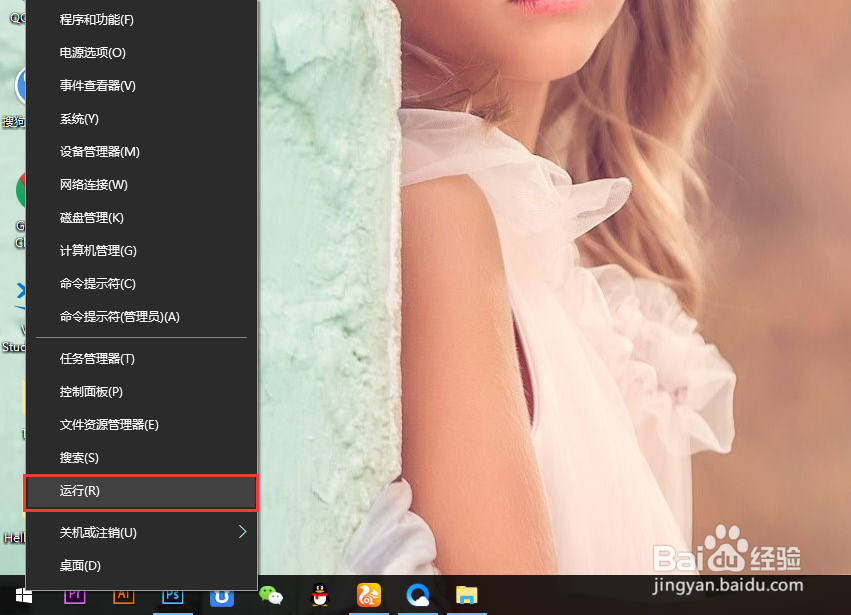有些心细的朋友可能发现,自己的电脑再开机时需要等待30秒,才能开始进入系统,这样系统开机时间就会特别的长。一般很多朋友都是直接敲回车键快速跳过这30秒的等待,那我们怎么把这个时间给取消呢?有两种方法都可以实现,我们来具体了解一下。
工具/原料
电脑或笔记本一台
系统启动和故障恢复
1、第一种是在启动和故障恢复中修改。在桌面鼠标右键【此电脑(我的电脑)】,在列表中点击【属性】。
2、在系统属性中,点击左侧列表中的【高级系统设置】。
3、在系统属性弹窗中,选择【高级】,然后找到【启动和故障恢复】,点击【设置】。
4、在新的弹窗中可以看到【显示操作系统列表的时间】有的是3秒,有的是30秒,甚至60秒,我们把数值直接改成【0】,再点击【确定】。
5、然后把刚才打开的弹窗都关闭就可以了。
系统配置
1、第二种方法是在系统配置中直接修改。鼠标右键点击任务栏的【开始】按钮,在上拉菜单中点击选择【运行】(快捷键win+r)。
2、在运行弹窗中输入【msconfig】,并敲击回车键。
3、在弹窗中点击顶部的【引导】项,把右侧的超时这一项的时间修改成【0】,并点击【确定】应用设置就可以啦。修改时可能会提示你需要重新启动计算机,直接确定重启就可以啦。